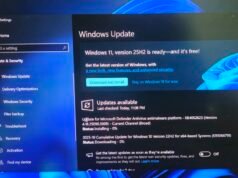Los lectores ayudan a respaldar a MSpoweruser. Es posible que recibamos una comisión si compra a través de nuestros enlaces.
Lea más en nuestra página de divulgación para saber cómo puede ayudar a MSPOWERUSER a sostener el equipo editorial.
Agregar una impresora en Windows 11 puede parecer difícil si no está familiarizado con el proceso. Ya sea que tenga una impresora nueva o simplemente esté intentando conectar una existente a su computadora, esta guía proporciona un método simple, paso a paso, para que pueda imprimir en poco tiempo. Cubriremos las conexiones de impresora tanto por cable como inalámbricas, lo que garantizará que pueda agregar fácilmente una impresora a Windows 11 independientemente de su configuración.
Este tutorial está diseñado para principiantes, por lo que no necesitas ninguna habilidad técnica para seguirlo. Le guiaremos en cada paso, explicándole todo de forma clara y concisa. Al final de esta guía, podrá agregar y administrar impresoras con confianza en su entorno Windows 11.
¿Necesita conectar su impresora? ¡Así es como!
Conectar una impresora a su computadora con Windows 11 suele ser un proceso sencillo. Los pasos específicos pueden variar ligeramente dependiendo de si está utilizando una conexión por cable (USB) o inalámbrica. A continuación se explica cómo manejar ambas situaciones:
Agregar una impresora inalámbrica
Conectar una impresora inalámbrica le permite imprimir desde cualquier lugar dentro del alcance de su red Wi-Fi. Aquí se explica cómo configurarla:
- Asegúrese de que la impresora esté encendida y conectada a su red Wi-Fi La mayoría de las impresoras tienen una opción de configuración de Wi-Fi en el menú de configuración.
- Abra la aplicación Configuración en su computadora con Windows 11. Puedes hacer esto presionando la tecla Windows + I.
- Haga clic en “Bluetooth y dispositivos” en la barra lateral izquierda.
- Haga clic en “Impresoras y escáneres”.
- Haga clic en el botón “Agregar dispositivo”. Windows comenzará a buscar impresoras disponibles.
- Seleccione su impresora de la lista de dispositivos disponibles. Si su impresora no aparece en la lista, asegúrese de que esté encendida, conectada a la misma red Wi-Fi que su computadora y dentro del alcance.
- Haga clic en “Agregar dispositivo”. Windows instalará los controladores necesarios y configurará la impresora.
- Siga las indicaciones que aparecen en pantalla para completar la instalación. Es posible que se le solicite que confirme la configuración o imprima una página de prueba.
Agregar una impresora con cable (USB)
Conectar una impresora mediante USB es un método sencillo y fiable. He aquí cómo hacerlo:
- Asegúrese de que su impresora esté encendida.
- Conecte el cable USB de su impresora a un puerto USB disponible en su computadora con Windows 11
- Espere a que Windows detecte la impresora. Windows normalmente detectará automáticamente la impresora y comenzará a instalar los controladores necesarios.
- Siga las indicaciones que aparecen en pantalla para completar la instalación. Si Windows no detecta automáticamente la impresora, continúe con el siguiente paso.
- Abra la aplicación Configuración en su computadora con Windows 11. Puedes hacer esto presionando la tecla Windows + I.
- Haga clic en “Bluetooth y dispositivos” en la barra lateral izquierda.
- Haga clic en “Impresoras y escáneres”.
- Haga clic en el botón “Agregar dispositivo”. Windows comenzará a buscar impresoras disponibles.
- Si su impresora aparece en la lista, selecciónela y haga clic en “Agregar dispositivo”. De lo contrario, haga clic en “Agregar manualmente”.
- Si se agrega manualmente, seleccione “Agregar una impresora local o una impresora de red con configuración manual” y haga clic en “Siguiente”.
- Seleccione el puerto al que está conectada su impresora (normalmente USB001 o similar) y haga clic en “Siguiente”.
- Seleccione el fabricante y modelo de su impresora de la lista. Si su impresora no aparece en la lista, deberá descargar los controladores del sitio web del fabricante e instalarlos manualmente.
- Siga las instrucciones en pantalla para completar la instalación.
Configurar una impresora predeterminada
Una vez que agregue su impresora, es posible que desee configurarla como la impresora predeterminada. Esto significa que Windows utilizará automáticamente esta impresora para todos los trabajos de impresión a menos que especifique lo contrario.
- Abra la aplicación Configuración en su computadora con Windows 11.
- Haga clic en “Bluetooth y dispositivos” en la barra lateral izquierda.
- Haga clic en “Impresoras y escáneres”.
- Seleccione la impresora que desea configurar como predeterminada.
- Haga clic en el botón “Establecer como predeterminado”. Si no ve esta opción, asegúrese de que “Permitir que Windows administre mi impresora predeterminada” esté desactivado.
Resolver problemas de impresora
A veces, puede encontrar problemas al agregar o utilizar una impresora. A continuación se muestran algunos problemas comunes y cómo solucionarlos:
- Impresora no encontrada: Asegúrese de que la impresora esté encendida, conectada a la red (para impresoras inalámbricas) y dentro del alcance. Reinicie tanto su computadora como su impresora.
- Problemas con el conductor: Si la impresora no funciona correctamente, intente actualizar o reinstalar el controlador. Puede descargar el controlador más reciente desde el sitio web del fabricante.
- Error de impresión: Compruebe si hay atascos de papel, niveles bajos de tinta u otros problemas de hardware. Ejecute el solucionador de problemas de la impresora en la configuración de Windows.
Consejos
- Mantenga actualizados los controladores de su impresora: Consulte el sitio web del fabricante con regularidad para obtener actualizaciones de controladores para garantizar un rendimiento y compatibilidad óptimos.
- Utilice el solucionador de problemas de la impresora: Windows tiene un solucionador de problemas de impresora incorporado que puede diagnosticar y solucionar automáticamente problemas de impresión comunes.
- Reinicie su computadora e impresora: A veces, un simple reinicio puede solucionar muchos problemas de impresión.
Fácil de imprimir
Agregar una impresora a Windows 11 no tiene por qué ser un dolor de cabeza. Si sigue estos sencillos pasos, podrá conectar rápidamente su impresora y comenzar a imprimir documentos, fotografías y más. Ya sea que elija una conexión inalámbrica o por cable, el proceso está diseñado para ser fácil de usar y eficiente.
Preguntas frecuentes
¿Cómo encuentro la dirección IP de mi impresora? Por lo general, puede encontrar la dirección IP en el menú de configuración de red de la impresora, al que se puede acceder a través de su panel de control.
¿Qué pasa si mi impresora no aparece en la lista cuando intento agregarla? Asegúrese de que la impresora esté encendida, conectada a la misma red que su computadora y dentro del alcance. Es posible que deba instalar el controlador de la impresora manualmente.
¿Puedo agregar una impresora conectada a otra computadora en mi red? Sí, puede agregar una impresora de red navegando o especificando su dirección IP en el cuadro de diálogo “Agregar una impresora”.
¿Cómo elimino una impresora de Windows 11? Vaya a Configuración > Bluetooth y dispositivos > Impresoras y escáneres, seleccione la impresora que desea eliminar y haga clic en “Eliminar”.
¿Por qué mi impresora imprime páginas en blanco? Verifique los niveles de tinta, el suministro de papel y la alineación del cabezal de impresión. Limpie los cabezales de impresión si es necesario.
Comparar métodos de conexión de impresora
| características | Con cable (USB) | Inalámbrico (Wi-Fi) |
|---|---|---|
| Tipo de conexión | Conexión de cable físico | Conexión de red inalámbrica |
| configuración | Generalmente simple, plug-and-play | Se requiere configuración de red, puede ser más compleja |
| Fiabilidad | Más fiable, menos propenso a sufrir interferencias | Puede verse afectado por la congestión de la red o la intensidad de la señal. |
| movilidad | Limitado por la longitud del cable | Permite imprimir desde cualquier lugar dentro del alcance de la red. |
| mejor para | Conexión directa monousuario | Múltiples usuarios, impresión compartida |
pensamiento final
Con estos pasos, estará en el camino correcto para imprimir sin esfuerzo en Windows 11. ¡Disfrute de la comodidad de tener su impresora disponible para todas sus necesidades de impresión!
Edgar es un editor tecnológico con más de 10 años de experiencia, especializado en IA, tecnologías emergentes e innovación digital. Proporciona artículos claros y atractivos que simplifican temas complejos y, al mismo tiempo, cubren la seguridad y la privacidad para ayudar a los lectores a proteger sus vidas digitales.